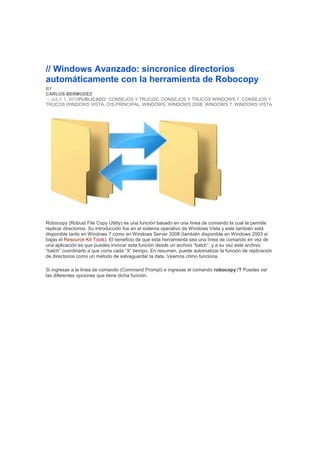
Como usar Robocopy para copiar directorios en Windows
- 1. // Windows Avanzado: sincronice directorios automáticamente con la herramienta de Robocopy BY CARLOS BERMUDEZ – JULY 1, 2010PUBLICADO: CONSEJOS Y TRUCOS, CONSEJOS Y TRUCOS WINDOWS 7, CONSEJOS Y TRUCOS WINDOWS VISTA, O/S,PRINCIPAL, WINDOWS, WINDOWS 2008, WINDOWS 7, WINDOWS VISTA Robocopy (Robust File Copy Utility) es una función basado en una línea de comando la cual te permite replicar directorios. Su introducción fue en el sistema operativo de Windows Vista y este también está disponible tanto en Windows 7 como en Windows Server 2008 (también disponible en Windows 2003 si bajas el Resource Kit Tools). El beneficio de que esta herramienta sea una línea de comando en vez de una aplicación es que puedes invocar esta función desde un archivo “batch”, y a su vez este archivo “batch” coordinarlo a que corra cada “X” tiempo. En resumen, puede automatizar la función de replicación de directorios como un método de salvaguardar la data. Veamos cómo funciona. Si ingresas a la línea de comando (Command Prompt) e ingresas el comando robocopy /? Puedes ver las diferentes opciones que tiene dicha función.
- 2. Vamos a hacer un ejemplo creando un archivo “batch” para que robocopy sincronice dos directorios automáticamente. Paso #1: Abra la aplicación de Notepad. Paso #2: Ahora vamos a escribir la siguiente línea: robocopy C:<Directorio A> C:<Directorio B> /MIR /Z Dónde vas a sustituir <Directorio A> y <Directorio B> por la dirección donde queda cada directorio a sincronizar. La opción /MIR le indica a robocopy que vas a replicar (MIRROR) lo que está en la carpeta del Directorio A a la carpeta en el Directorio B. Cualquier archivo que está en la carpeta del Directorio B, que no esté en el Directorio A será eliminado. LA opción /Z le indica que en caso de que la conexión se pierda (sea porque los archivos están en dos computadoras apartes) este inicie en el punto donde se quedó.
- 3. Como pueden ver, robocopy no copia archivos, sino carpetas con todo su contenido. Este no acepta como comando el especificar un archivo. Si sólo necesitas copiar sólo uno archivo, tienes que especificar la carpeta donde quede este. Ahora guarda el archivo de la siguiente manera… Paso #3: En Notepad, seleccionas File > Save As Paso #4: Donde dice SAVE AS TYPE, selecciona ALL FILES (*.*). Paso #5: Escoges donde quieres almacenar el archivo “batch”, asígnale un nombre y procura que este tenga la extensión .bat. Oprime SAVE. Paso #6: Ahora has un clic derecho a My Computer y selecciona la opción de MANAGE. Paso #7: En la siguiente ventana escoja la opción de TASK SCHEDULER en el menú a la izquierda. Luego, en la lista de acciones (ACTIONS) a mano derecha, escoja la opción CREATE BASIC TASK…
- 4. Paso #8: Ingrese el nombre de esta actividad y oprima NEXT. Paso #9: Escoja cuando usted quiere que se ejecute la actividad. Oprima NEXT.
- 5. Paso #10: Seleccione la opción START A PROGRAM. Oprima NEXT. Paso #11: Escoja el archivo “batch” que creamos en los pasos anteriores. Paso #12: En la pantalla de confirmación, oprima FINISH.
- 6. Listo, ahora Robocopy sincronizará ambas carpetas automáticamente según las especificaciones que le indico en el TASK SCHEDULER. Como usar el comando Robocopy en Windows, ejemplos y codigos (es-RS) Como utilizar el comando Robocopy para copiar de manera eficaz y eficiente archivos en Windows y en la red, además crear backups y respaldos de datos. Ejemplos prácticos, códigos, parámetros y opciones. Robocopy es uno de los comandos disponibles más poderosos, útiles y empleados en la línea de comandos de Windows. Permite copiar carpetas y directorios ya sea en una PC local o en la red (no copia archivos aislados). Es una especie de comando de tercera generación que toma las cualidades de los conocidos COPY y XCOPY y las perfecciona al máximo. Ventajas del empleo de Robocopy. . Tolera las interrupciones en la copia de archivos ya sea por cortes de energía o en la conexión. . Realiza reintentos automáticos si no se puede acceder a un archivo. . Permite copiar grandes cantidades de archivos, imposible con XCOPY. . Muestra indicador de progreso. . Permite copiado multihilo. . Copia correctamente toda la información como propiedades, atributos, datos del propietario, fechas, etc además mantiene inalterables los permisos del archivo. Modos de empleo de Robocopy más utilizados. ROBOCOPY ORIGEN DESTINO /E Permite copiar de forma recursiva carpetas con subdirectorios aunque estén vacíos.
- 7. ROBOCOPY ORIGEN DESTINO /S Copia de forma recursiva carpetas con subdirectorios pero no los vacios ROBOCOPY ORIGEN DESTINO /MIR MIR modo espejo, Copia de forma recursiva pero al terminar elimina archivos en el destino que ya no existen en el origen. Es posible indicar archivos específicos para ser copiados usando asteriscos de la siguiente forma: ROBOCOPY ORIGEN DESTINO *.doc /E En este caso solo se copiarán documentos de extensión de archivo .DOC, si esta opción no es utilizada se emplea de forma predeterminada *.* o sea se copian todos los archivos encontrados. Algunas opciones para emplear con ROBOCOPY. /R:n Numero de reintentos en caso de algún error. /W:n Tiempo de espera entre reintentos. /MT:n Realiza copias multiproceso, n especifica el número de hilos, el valor predeterminado es 8, n debe estar comprendido entre 1 y 128. /MOV Mueve archivos y los elimina del origen después de ser copiados. /MOVE Mueve archivos y carpetas y los elimina del origen después de ser copiados. /V Mostrar información detallada durante la copia. /L Hace una simulación, solo mostrar no copia. /FP Incluir ruta de acceso completa de los archivos en el resultado. /NJH No muestra el encabezado en la consola. /NJS No muestra el resumen final. /Z Copia archivos en modo reiniciable. Escribirá un registro en el archivo incompleto en caso de que la operación se vea interrumpida, para que en otra ejecución de Robocopy pueda continuarse por donde se dejó. Para crear una lista en tu escritorio con todas las opciones para usar con Robocopy solo introduce en la consola: robocopy.exe /?>%userprofile%DesktopOpciones_Robocopy.doc Ejemplos prácticos para usar ROBOCOPY en la línea de comandos. Algunos ejemplos prácticos de códigos empleados para usar Robocopy, distintas opciones que se pueden usar. Para no crear confusión se utiliza la misma carpeta de origen. Se utiliza %userprofile% que es una variable de entorno que sustituye el nombre de usuario, ya que en cada PC este es diferente. Siempre asegúrate que si la ruta que utilizas contiene espacios en el nombre, es necesario encerrarla entre comillas. ROBOCOPY %userprofile%Documents D:BACKUPDocumentos /E /MT:24 /LOG:%userprofile%Desktopcopia.txt Introduciendo la línea de código anterior en la consola, se crea un respaldo completo de la carpeta Mis documentos, emplea el modo multiproceso copiando con 24 hilos simultáneamente y al finalizar escribe el resultado en un log nombrado: copia.txt creado en el escritorio. ROBOCOPY %userprofile%Documents D:BACKUPDocumentos *.doc /S Crea un respaldo de la carpeta Mis documentos, pero solo copiando archivos con la extensión .doc y .docx, asegurando que solo se copien las subcarpetas que no estén vacías. ROBOCOPY %userprofile%Documents D:BACKUPDocumentos /e /MAX:10000 Crea un respaldo de Mis documentos pero solo copiando archivos mayores de 10 KB. ROBOCOPY %userprofile%Documents D:BACKUPDocumentos /S /MAXAGE:1 Crea un respaldo de Mis documentos pero solo copiando archivos creados o modificados en las últimas 24 horas (/MAXAGE:1) @echo off set dia=%date:~0,2% set mes=%date:~3,2%
- 8. set year=%date:~6,4% ROBOCOPY %userprofile%Documents D:BACKUPDocumentos%dia%-%mes%-%year% /MAXAGE:1 La misma operación que con el código anterior, pero en este caso con un archivo batch que cada vez que se ejecuta crea una nueva carpeta con el formato dia-mes-año y permita conservar los respaldos anteriores. ROBOCOPY %userprofile%Documents D:BACKUPDocumentos /E /RH:2350-2359 Crea un respaldo completo de Mis documentos iniciándolo a las 11:50pm. ROBOCOPY %userprofile%Documents D:BACKUPDocumentos /min:10000 /L Listar. Muestra una lista de los archivos en la carpeta de origen, pero solo mayores de 10KB. ROBOCOPY %userprofile%Documents D:BACKUPDocumentos /max:10000 /L Listar. Muestra una lista de los archivos en la carpeta de origen, pero solo los menores de 10KB. ROBOCOPY %userprofile%DocumentsDescargas D:BACKUPDocumentosDescargas /E /MOT:60 Supervisar origen, crea un respaldo de la carpeta de Descargas y revisa cada 1 hora (60 minutos) si existe algún archivo nuevo, si es así lo agrega al respaldo ya hecho. ROBOCOPY E: D:BACKUPDISK /E /R:0 /W:0 /V Copia datos de un CD insertado en la unidad E con sectores dañados, asegurando con la opción /R:0 que no se harán reintentos de lectura en errores y con la opción /W:0 que no habrá tiempo de espera. El éxito también depende de las características de la unidad óptica usada. Si haces un batch para automatizar algunas tareas, puedes aprovechar los códigos de error generados para que se reproduzca un sonido y se muestre un mensaje de acuerdo con los resultados obtenidos. El código de error 0 significa que no se han hecho cambios. El código de error 1 significa que la copia ha sido hecha correctamente. El código de error 4 y mayor significa que ha habido algún error. Estos son solo algunos, puedes utilizarlos todos y personalizar el resultado a tu gusto. Ejemplo del batch, pruébalo: @echo off ROBOCOPY %userprofile%Documents D:BACKUPDocumentos *.doc /s if errorlevel 4 echo DISCREPANCIAS & goto bad if errorlevel 1 echo Copia correcta & goto ok if errorlevel 0 echo Sin cambios & goto okk :bad start C:WindowsMediachord.wav msg * ERROR pause exit :ok start C:WindowsMediading.wav msg * Copia correcta pause exit :okk start C:WindowsMedianotify.wav msg * Sin cambios pause exit Al usar Robocopy en archivos batch puedes especificar como origen simplemente %1, de esta forma puedes arrastrar carpetas y directorios completos encima del batch y soltarlos, la copia se efectuará hacia el destino especificado en el código, un ejemplo: robocopy %1 D:BACKUP /E ROBOCOPY por su característica de copiar solo archivos que se han modificado es de gran utilidad para realizar respaldos, tanto en la PC como en la red. Plantilla de archivo batch para realizar una copia de una fuente determinada a un destino incluyendo todos los permisos de acceso, cuando se ejecute regularmente solo copiará archivos que hayan sido modificados.
- 9. Para usarlo ingresa la ruta necesaria en la fuente y destino. @ECHO OFF SETLOCAL SET _fuente=RUTA fuente SET _destino=RUTA destino SET _que=/COPYALL /B /SEC /MIR SET _opciones=/R:0 /W:0 /LOG:log.txt /NFL /NDL ROBOCOPY %_ fuente % %_destino% %_que% %_opciones% Significado de cada opción. /COPYALL Copia información de todos los archivos. /B Copiar archivos en modo de copia de seguridad. /SEC Copia archivos con seguridad. /MIR Reflejar un árbol de directorios. /R:n Numero de reintentos. /W:n Tiempo a esperar entre reintentos. /LOG Ubicación del log de salida. /NFL Sin lista de archivos, no registrar nombres de archivo. /NDL Sin lista de directorios, no registrar nombres de directorio. En caso de que necesites utilizar ROBOCOPY para realizar una copia de un servidor a otro en la red, es necesario autentificarse primero, hazlo el batch de la siguiente forma: @ECHO OFF SETLOCAL SET _fuente=Servidor1Usuario SET _destino=Servidor2Backup_Usuario SET _que=/COPYALL /B /SEC /MIR SET _opciones =R:0 /W:0 /LOG:log.txt /NFL /NDL NET USEServidor1IPC$ /u:nombre_de_usuario contraseña ROBOCOPY %_ fuente % %_destino% %_que% %_opciones% Otro código en este caso útil para subir archivos de la PC a tu servidor web. SET src="D:origen de los archivos" SET dest="servidorbackup$" SET log="C:logscopia.log" robocopy %src% %dest% /E /Z /SEC /MIR /R:1 /LOG:%log% Es posible ejecutar dos tareas al mismo tiempo minimizadas, para eso utilízalo en un batch de la siguiente forma: @ECHO OFF Start /Min "tarea1" RobocopyArchivoServidor1C$Database1ArchivoServidorBackupAc$Backups Start /Min "tarea2" RobocopyArchivoServidor2C$Database2ArchivoServidorBackupBc$Backups Para limitar el ancho de banda al usar Robocopy en la red, es posible usar el parámetro /IPG:n que enviará paquetes de 64KB cada uno seguidos por un retraso especificado en n de milisegundos. Puedes encontrar mas ejemplos en las siguientes páginas:
